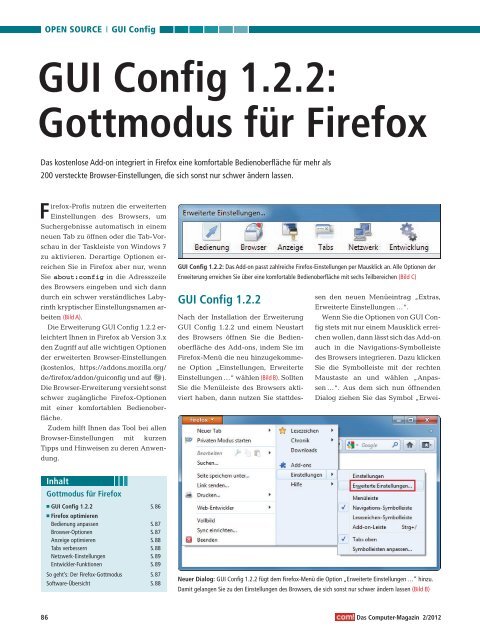Multi-Boot Windows- Check
Sie wollen auch ein ePaper? Erhöhen Sie die Reichweite Ihrer Titel.
YUMPU macht aus Druck-PDFs automatisch weboptimierte ePaper, die Google liebt.
OPEN SOURCE GUI Config<br />
GUI Config 1.2.2:<br />
Gottmodus für Firefox<br />
Das kostenlose Add-on integriert in Firefox eine komfortable Bedienoberfläche für mehr als<br />
200 versteckte Browser-Einstellungen, die sich sonst nur schwer ändern lassen.<br />
Firefox-Profis nutzen die erweiterten<br />
Einstellungen des Browsers, um<br />
Suchergebnisse automatisch in einem<br />
neuen Tab zu öffnen oder die Tab-Vorschau<br />
in der Taskleiste von <strong>Windows</strong> 7<br />
zu aktivieren. Derartige Optionen erreichen<br />
Sie in Firefox aber nur, wenn<br />
Sie about:config in die Adresszeile<br />
des Browsers eingeben und sich dann<br />
durch ein schwer verständliches Labyrinth<br />
kryptischer Einstellungsnamen arbeiten<br />
(Bild A).<br />
Die Erweiterung GUI Config 1.2.2 erleichtert<br />
Ihnen in Firefox ab Version 3.x<br />
den Zugriff auf alle wichtigen Optionen<br />
der erweiterten Browser-Einstellungen<br />
(kostenlos, https://addons.mozilla.org/<br />
de/firefox/addon/guiconfig und auf ).<br />
Die Browser-Erweiterung versieht sonst<br />
schwer zugängliche Firefox-Optionen<br />
mit einer komfortablen Bedienoberfläche.<br />
Zudem hilft Ihnen das Tool bei allen<br />
Browser-Einstellungen mit kurzen<br />
Tipps und Hinweisen zu deren Anwendung.<br />
Inhalt<br />
Gottmodus für Firefox<br />
■ GUI Config 1.2.2<br />
■ Firefox optimieren<br />
S. 86<br />
Bedienung anpassen S.87<br />
Browser-Optionen S.87<br />
Anzeige optimieren S.88<br />
Tabs verbessern S.88<br />
Netzwerk-Einstellungen S.89<br />
Entwickler-Funktionen S.89<br />
So geht’s: Der Firefox-Gottmodus S.87<br />
Software-Übersicht S.88<br />
GUI Config 1.2.2: Das Add-on passt zahlreiche Firefox-Einstellungen per Mausklick an. Alle Optionen der<br />
Erweiterung erreichen Sie über eine komfortable Bedienoberfläche mit sechs Teilbereichen (Bild C)<br />
GUI Config 1.2.2<br />
Nach der Installation der Erweiterung<br />
GUI Config 1.2.2 und einem Neustart<br />
des Browsers öffnen Sie die Bedienoberfläche<br />
des Add-ons, indem Sie im<br />
Firefox-Menü die neu hinzugekommene<br />
Option „Einstellungen, Erweiterte<br />
Einstellungen …“ wählen (Bild B). Sollten<br />
Sie die Menüleiste des Browsers aktiviert<br />
haben, dann nutzen Sie stattdes-<br />
sen den neuen Menüeintrag „Extras,<br />
Erweiterte Einstellungen …“.<br />
Wenn Sie die Optionen von GUI Config<br />
stets mit nur einem Mausklick erreichen<br />
wollen, dann lässt sich das Add-on<br />
auch in die Navigations-Symbolleiste<br />
des Browsers integrieren. Dazu klicken<br />
Sie die Symbolleiste mit der rechten<br />
Maustaste an und wählen „Anpassen<br />
…“. Aus dem sich nun öffnenden<br />
Dialog ziehen Sie das Symbol „Erwei-<br />
Neuer Dialog: GUI Config 1.2.2 fügt dem Firefox-Menü die Option „Erweiterte Einstellungen …“ hinzu.<br />
Damit gelangen Sie zu den Einstellungen des Browsers, die sich sonst nur schwer ändern lassen (Bild B)<br />
86 Das Computer-Magazin 2/2012